-
주식 시세 또는 회사 이름이 포함된 일부 셀을 선택합니다.
-
데이터 탭에서

-
인식되는 경우 Excel은 시세 또는 이름을 Stock 데이터 형식으로 변환합니다. 그렇지 않은 경우 데이터 선택기 창에서 올바른 결과를 선택합니다. 셀은

-
셀과

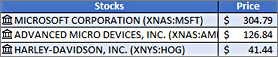
자세한 내용은 주식 견적 가져오기를 참조하세요.
-
주식 시세 또는 회사 이름이 포함된 일부 셀을 선택합니다.
-
데이터 탭의 데이터형식 갤러리에서

-
인식되는 경우 Excel은 시세 또는 이름을 Stock 데이터 형식으로 변환합니다. 그렇지 않은 경우 데이터 선택기 창에서 올바른 결과를 선택합니다. 셀은

-
셀과

-
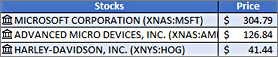
자세한 내용은 주식 견적 가져오기를 참조하세요.










